温馨提示:
本文最后更新于
2025-08-25 17:54:43,某些文章具有时效性,若有错误或已失效,请在下方
留言 或私信
黑猫(登录后点击)
对于使用子比(Zibi)主题的 WordPress 站长来说,侧边栏是提升站点引导性、强化品牌认知的重要区域 —— 但默认侧边栏小工具往往功能单一,缺乏个性化引导。今天就为大家分享一款子比主题专属的侧边介绍跳转组件,只需简单几步添加到自定义 HTML 小工具,就能实现 “站点特色介绍 + 首页跳转” 的双重功能,还自带动态渐变背景,让侧边栏瞬间更有质感。
![图片[1]-子比主题 – 文章侧边动态渐变背景介绍-黑猫博客](https://www.520ak.com/wp-content/themes/zibll/img/thumbnail-lg.svg)
这款侧边介绍跳转组件,专门针对子比主题的设计风格适配,主要解决 3 个痛点:
- 缺乏站点引导:访客进入文章页时,侧边栏可直观展示站点定位(如 “子比美化资源站”“IT 技术博客”),降低认知成本;
- 跳转入口不明显:组件内置首页跳转链接,搭配 hover 交互效果,方便访客从文章页快速返回首页;
- 样式单调无特色:加入动态渐变背景 + 毛玻璃质感,与子比主题的现代简约风格契合,不突兀且提升视觉层次。
以下代码已做子比主题兼容性优化,支持动态渐变背景、hover 链接动画,且适配移动端显示:
无需懂代码,跟着步骤操作即可,全程 1 分钟内完成:
- 登录你的 WordPress 后台(通常地址:
你的域名/wp-admin);
- 点击左侧菜单栏「外观」→ 选择「小工具」,进入小工具配置页面。
- 子比主题默认提供多个侧边栏位置,根据你的需求选择(推荐 2 个常用位置):
- 主侧边栏:在文章详情页、分类页显示,适合引导访客从内容页返回首页;
- 首页侧边栏:仅在网站首页显示,适合强化站点定位;
- 点击所选侧边栏下方的「添加小工具」,在弹出的搜索框中输入「自定义 HTML」,找到后点击添加(或直接拖拽到侧边栏中)。
- 点击 “自定义 HTML” 小工具右上角的「编辑」按钮,将上面的完整代码粘贴到「内容」框中;
- 关键修改(必做!):
- 替换「站点介绍文字」:将
.zibi-intro-text类下的文字,改成你自己站点的定位(如 “分享美食攻略与旅行体验的个人博客”);
- 替换「首页跳转链接」:将
<a href="https://www.你的站点域名.com">中的网址,改成你的网站首页真实域名;
- 点击「保存」按钮,刷新前端页面即可看到效果。
如果想调整样式,无需复杂操作,只需修改代码中的以下几个关键部分:
- 子比主题版本兼容:建议使用子比主题 V7.0 及以上版本(旧版本可能存在样式冲突,若出现错位,可尝试删除代码中的
backdrop-filter: blur(6px));
- 链接跳转目标:代码中
target="_self"表示 “在当前页面跳转”,若想 “新窗口打开”,可改为target="_blank";
- 侧边栏长度适配:若侧边栏其他小工具较长,该组件会自动与侧边栏高度对齐,无需额外调整;
- 缓存清理:保存后若前端未显示效果,可清理 WordPress 缓存(如 WP Rocket、LiteSpeed 缓存)和浏览器缓存。
通过这款组件,你的子比主题侧边栏不再只是 “功能堆砌”,而是能传递站点价值、引导访客行为的 “小管家”。如果在使用中遇到样式问题,可随时检查是否与其他侧边栏小工具的 CSS 冲突,或直接留言讨论~
![图片[1]-子比主题 – 文章侧边动态渐变背景介绍-黑猫博客](https://img.520ak.com/i/2025/08/25/GIF-2025-8-25-17-49-28.gif)

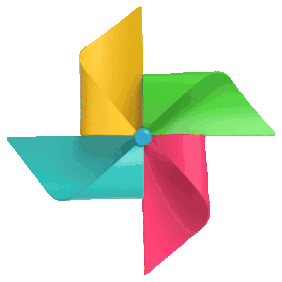 评论区(文明发言哟)
评论区(文明发言哟)

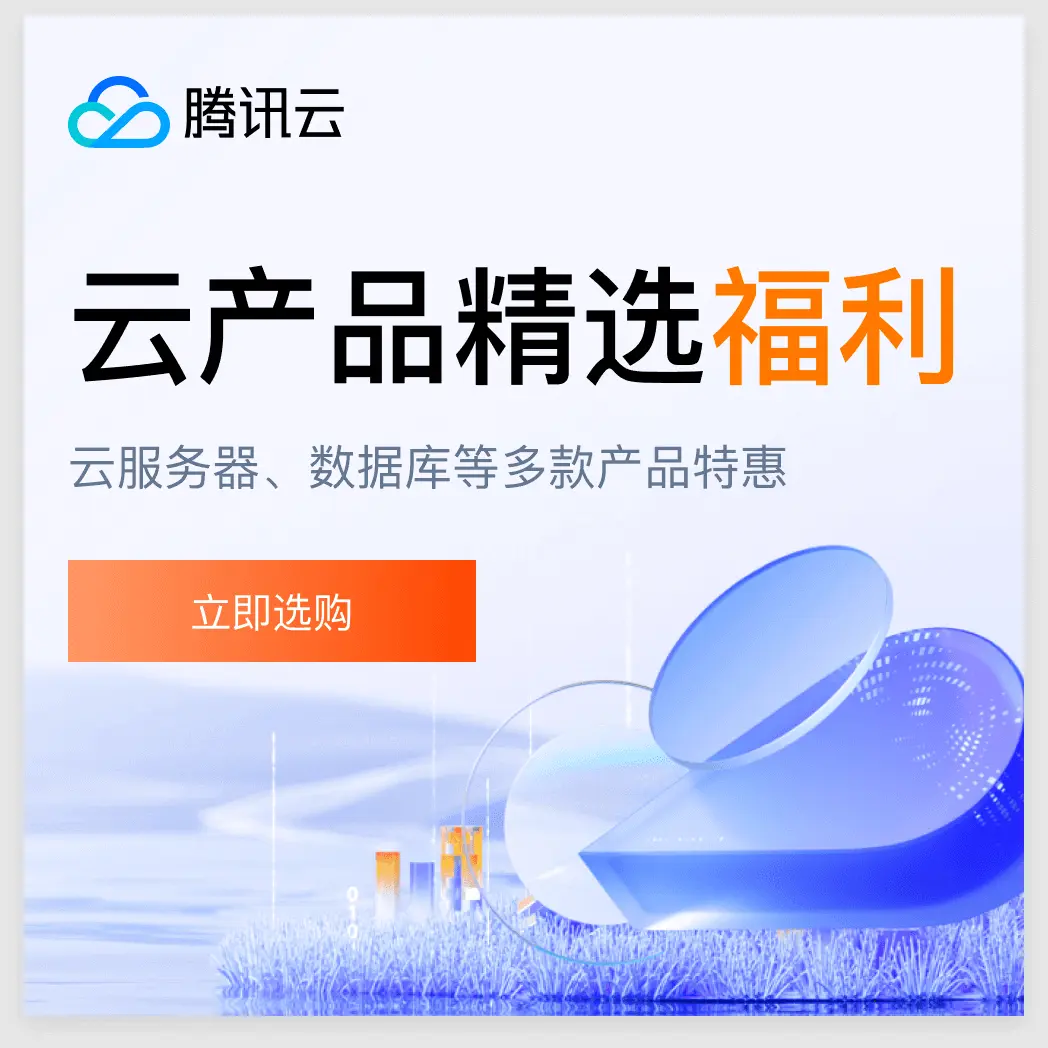





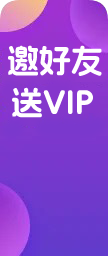

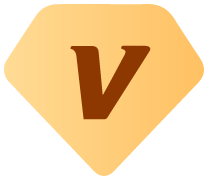
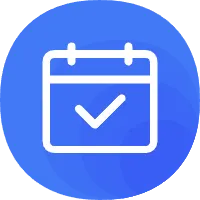
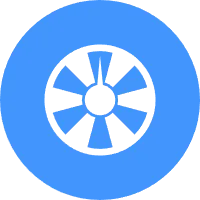

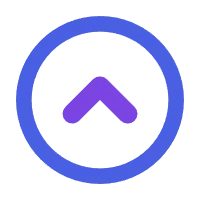

- 最新
- 最热
只看作者